win10怎么开机直接进桌面 win10开机自动进入桌面
更新时间:2024-05-29 11:53:29作者:jiang
Win10开机自动进入桌面是许多用户期待的功能之一,它能够节省用户的时间和精力,让用户更快速地开始工作或娱乐,而如何设置Win10开机直接进入桌面呢?其实很简单,只需要在系统设置中进行一些简单的操作即可实现。在这篇文章中我们将详细介绍如何设置Win10开机直接进入桌面的步骤,让您轻松享受到这一便利功能带来的便利和舒适。
方法如下:
1.首先win加r调出运行框,输入gpedit.msc,点击确定
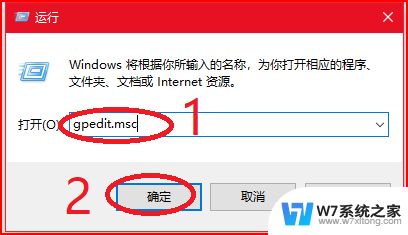
2.依次展开:计算机配置---管理模板---系统---登录
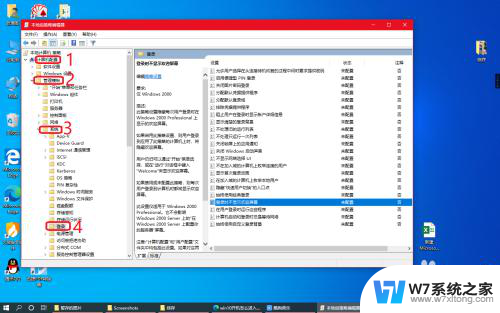
3.然后在右侧找到:登录时不显示欢迎屏幕,然后双击
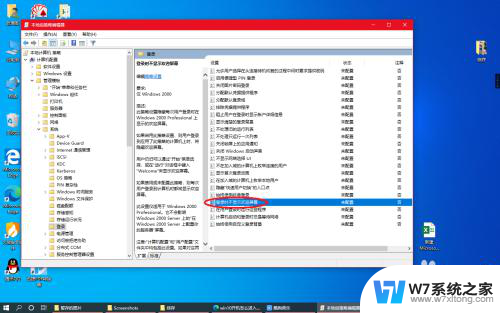
4.再选择已启用,点击确定就OK啦
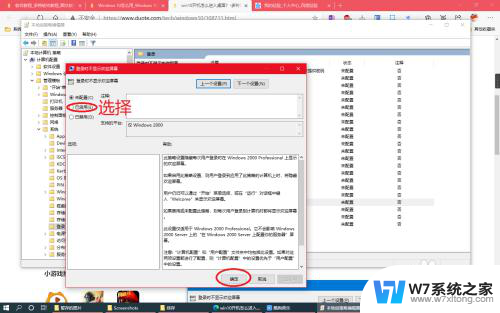
以上就是Win10如何直接进入桌面的全部内容,如果需要的用户可以根据小编的步骤进行操作,希望对大家有所帮助。
win10怎么开机直接进桌面 win10开机自动进入桌面相关教程
-
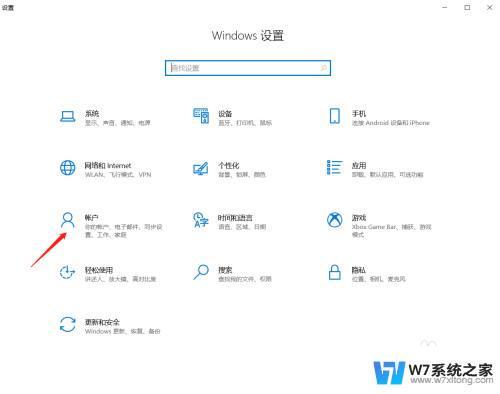 win10锁屏直接进入桌面 Win10如何设置直接进入桌面
win10锁屏直接进入桌面 Win10如何设置直接进入桌面2024-04-15
-
 win10开机直接进入登录界面 win10怎么取消开机账户登录界面
win10开机直接进入登录界面 win10怎么取消开机账户登录界面2024-04-21
-
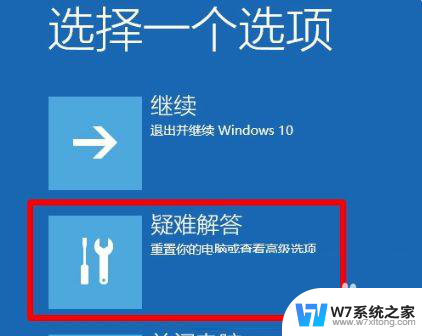 win10系统启动一直停留在开机界面 Win10开机界面无法进入桌面怎么办
win10系统启动一直停留在开机界面 Win10开机界面无法进入桌面怎么办2024-05-21
-
 win10系统每次启动桌面都卡 win10开机进入桌面卡顿解决方法
win10系统每次启动桌面都卡 win10开机进入桌面卡顿解决方法2024-03-30
- win10进入桌面时一直在转圈 win10开机转圈不停怎么办
- win10直接进入 win10怎么去掉开机登录界面
- win10进系统一直卡在欢迎 Win10开机一直卡在欢迎界面怎么处理
- win10电脑一直刷新桌面 Win10桌面频繁自动刷新
- 升级win10卡在开机界面 win10开机一直卡在欢迎界面怎么解决
- windows10桌面右键一直转圈 Win10开机后鼠标右键无法点击怎么办
- win10如何打开无线网络连接 如何打开无线网络设置
- w10系统玩地下城fps很低 地下城与勇士Win10系统卡顿怎么办
- win10怎么设置两个显示器 win10双显示器设置方法
- 戴尔win10系统怎么恢复 戴尔win10电脑出厂设置恢复指南
- 电脑不能切换窗口怎么办 win10按Alt Tab键无法切换窗口
- 新买电脑的激活win10密钥 如何找到本机Win10系统的激活码
win10系统教程推荐
- 1 新买电脑的激活win10密钥 如何找到本机Win10系统的激活码
- 2 win10蓝屏打不开 win10开机蓝屏无法进入系统怎么办
- 3 windows10怎么添加英文键盘 win10如何在任务栏添加英文键盘
- 4 win10修改msconfig无法开机 Win10修改msconfig后无法启动怎么办
- 5 程序字体大小怎么设置 Windows10如何调整桌面图标大小
- 6 电脑状态栏透明度怎么设置 win10系统任务栏透明度调整步骤
- 7 win10怎么进行系统还原 Win10系统怎么进行备份和还原
- 8 win10怎么查看密钥期限 Win10激活到期时间怎么查看
- 9 关机后停止usb供电 win10关机时USB供电设置方法
- 10 windows超级用户名 Win10怎样编辑超级管理员Administrator用户名